8 Jak nadále používat Snapchat na zařízení s WP8.1? - návod
Není novinkou, že Snapchat zablokoval všechny aplikace třetích stran a podle dostupných informací pravděpodobně nepracuje na oficiální aplikaci pro Windows Phone.
Tato zpráva nepotěšila zejména mladší uživatele WP, avšak řešení je a v tomto článku vám ho ukážu.
Návod je jednoduchý a měl by ho zvládnout každý. V případě jakýchkoliv problémů se ozvěte níže v komentářích.
Budeme potřebovat:
1. počítač s Windows 8.1
2. telefon s WP8.1
Postup:
1. Potřebujeme nainstalovat Microsoft .NET Framework 4.5. Měl by být již předinstalován, pokud jej najdete mezi nainstalovanými programy, tento bod přeskočte.
 |
| 1. Stáhněte a nainstalujte. |
2. Dále nainstalujte Visual Studio 2013 with Update 4. Pokud jste tak již učinili, tento bod přeskočte.
 |
| 1. Zvolte první možnost. |
 |
| 2. Zvolte "Express 2013 for Windows", vyčkejte a následně nainstalujte. |
3. Stáhněte a extrahujte tento archív (jedná se o SDK 8.1 Lite).
4. Ve složce "WP8.1 SDK Tools Lite" spusťte soubor "Instalace WP8.1 SDK Tools Lite", řiďte se podle instrukcí a nechte nainstalovat všechny programy.
5. Ve složce "CoreCon" spusťte instalaci "mobiletools_wpsdkcore_net".
 |
| 1. Složku "CoreCon" naleznete ve složce "packages". |
7. Teď potřebujeme odemknout telefon pro „vývojářské účely”. Řiďte se podle instrukcí níže.
 |
| 1. Připojte váš telefon Lumia k počítači pomocí USB kabelu. |
 |
| 2. V nabídce Start máme tyto tři programy. Spustíme "Windows Phone Developer Registration 8.1". |
 |
| 3. Vyčkáme, než program identifikuje telefon, zvolíme "Register" (aby program telefon identifikoval, je nutné být v telefonu na úvodní obrazovce) a přihlásíme se pomocí Microsoft účtu. |
 |
| 4. Momentálně máme telefon odemknutý (nechejte jej stále připojený k počítači). |
8. Stáhněte a extrahujte tento archív. Uvnitř se nachází dvě aplikace - 6snap (rozhodně ta nejlepší, avšak nelze se přihlásit, pouze vytvořit nový účet) a SwapChat (lze se přihlásit, avšak chybí mnoho funkcí).
9. Pro instalaci se řiďte podle instrukcí níže.
 |
| 1. V nabídce Start spustíme "Windows Phone Application Deployment 8.1". |
 |
| 2. Zvolíme "Browse", vybereme danou aplikaci a klikneme na "Deploy" (opět je nutné být v telefonu na úvodní obrazovce). |
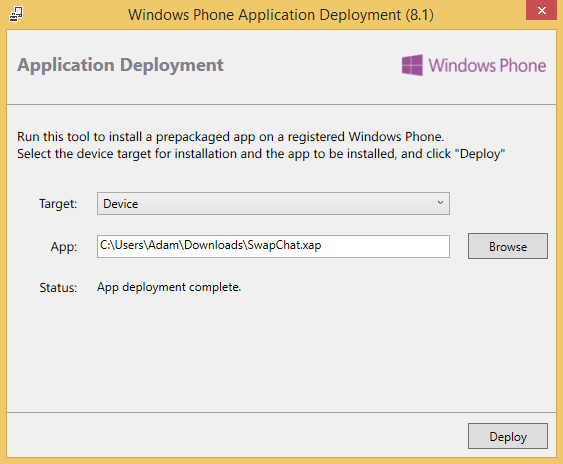 |
| 2. Hotovo. Aplikace je nainstalována a najdete ji v menu. |
Upozorňuji, že Snapchat údajně blokuje účty, které využívají neoficiální aplikace, avšak skutečnost je s největší pravděpodobností jiná. Já používám neoficiální aplikaci 6snap již od té doby, co byla odstraněna ze Storu a účet zablokovaný nemám.
Tímto způsobem můžete samozřejmě instalovat i jiné aplikace a hry, stačí si je vyhledat.












Dá se případně odejít zpět z "vývojářských účelů"?
OdpovědětVymazatTo myslím že né,telefon zůstane odemknutý.
VymazatTak kecám,jde to,postup stejný jako u registrace jenom místo "register" tlačítko "unregister".
OdpovědětVymazaturčite ?
VymazatNefunguje..a ani fungovat nemůže pokud app není ve storu.
OdpovědětVymazatmusíš si nainstalovat swapchat :)
OdpovědětVymazatako sa mam prihlasit na swatchat nejde mi to stale mi piše ze mam neplatny email ... čo z tym treba urobit ?
OdpovědětVymazatkdyž sem chtěl instalovat to z toho prvního archivu tak mi to řeklo že mam novější verzi už nainstalovanou.. je to divný
OdpovědětVymazat